PS教程:创意制作抖音图标
发布于 2021-04-20 01:13 ,所属分类:知识学习综合资讯

 会员免费学习全站23套教程,也包括以后更新发布的
会员免费学习全站23套教程,也包括以后更新发布的
 【解锁会员】
【解锁会员】

支持gongzhong号+小程序+APP+PC网站多平台学习
制作抖音图标
嗨喽大家好~我是爱知趣教育,二鱼老师。今天给大家更新一个有趣的制作抖音图标的教程。
1、首先新建一个1024X768分辨率为72像素/英寸的文档,为了看的清楚一点,给背景填充一个浅蓝色#8d8dff,然后选择椭圆选框工具,属性栏上将样式改成固定大小,把宽度和高度都设置为300像素,在画面上单击,就出现一个正圆形,然后新建图层命名为“大1”,把前景色设置为青色#00ffff,按Alt+Delete给正圆形填充颜色:

2、填充完成后单击右键,选择变换选区,属性栏上将水平和垂直缩放改成50%,就形成了一个小的正圆形。然后再新建图层命名为“小1”,给小圆填充白色,Ctrl+D取消选择:


3、按照1的方式再创建一个宽高大小为250像素的正圆形,新建图层然后填充青色#00ffff,命名为“大2”:

4、单击右键,选择变换选区,这次把水平和垂直缩放值改为40%,新建图层命名为“小2 ”,给小圆填充白色,Ctrl+D取消选择:


5、按快捷键Ctrl+R显示标尺,分别在内圆的圆心建立水平和垂直方向的参考线,再在内圆的左侧和右侧建立参考线:

6、参考线建立好之后,选择矩形选框工具,分别对以下几个地方进行删除,先删除第一个需要裁剪的地方:

7、然后删除第二个需要裁剪的地方:

8、第三个需要裁剪的地方:

9、新建图层命名为矩形,在两圆之间绘制矩形并填充青色:

10、按住Ctrl键点击“小1”缩览图载入选区,然后选择“大1”图层,Delete删除,隐藏“小1”图层,Ctrl+D取消选择:

11、用同样的方法,载入“小2”图层的选区,选择“大2”图层,Delete删除:

12、隐藏小1小2和背景图层,Ctrl+Shift+Alt+E盖印图层,清除参考线,复制一层填充白色,并按向右的方向键把图标向右移动位置:

13、再复制一层,放到图层1下面,设置背景色为#ff1854,按Ctrl+Delete填充颜色,继续往右移动:

14、新建图层,选择矩形选框工具绘制矩形,填充黑色,放在图标下面:

15、用键盘上的方向键向上下左右分别移动红色青色和白色图标,摆放在适当的位置,最终效果:

看完后你有什么感想...评论区留下你的想法
今天推荐视频 VIP随心畅学
元旦活动进行中
需要报名赶紧啦^_^
▼ 【爱知趣,充电吧!同学】




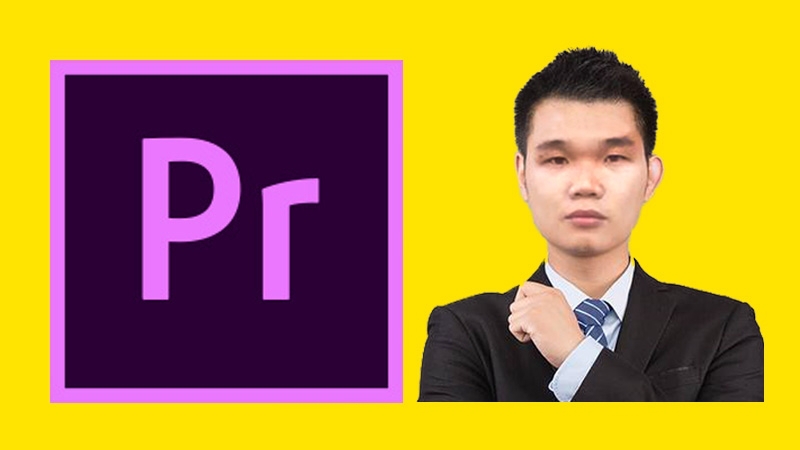
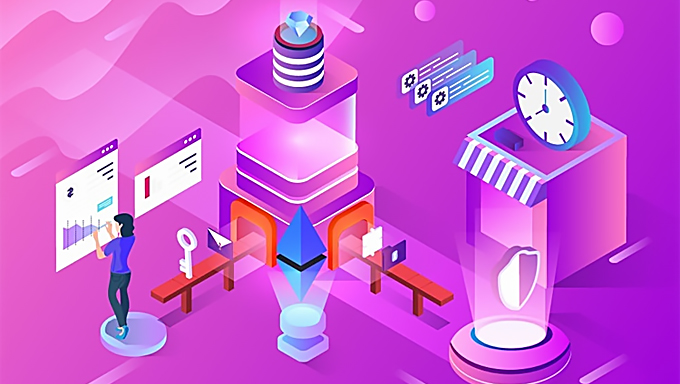



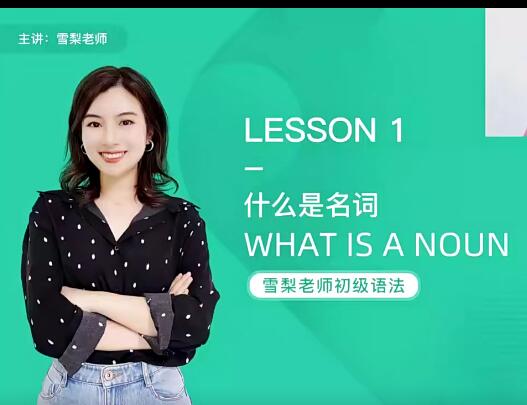

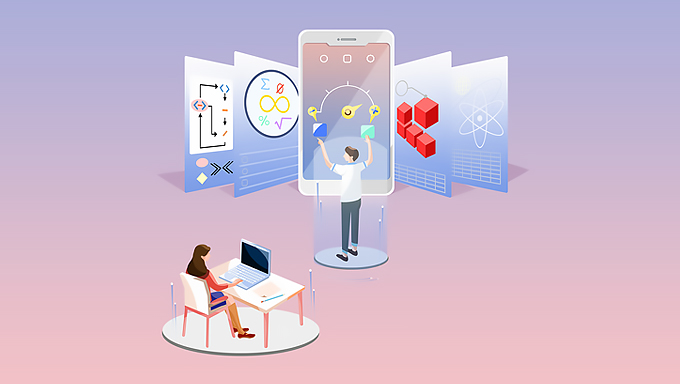




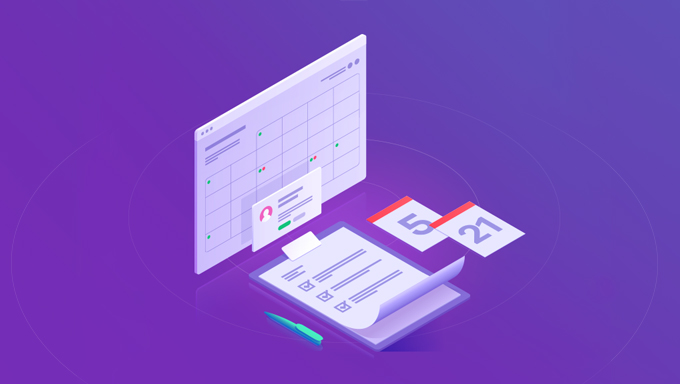

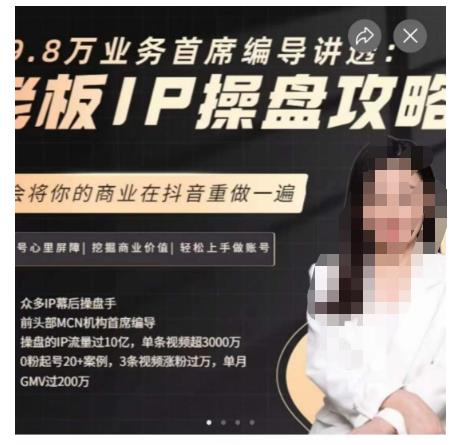
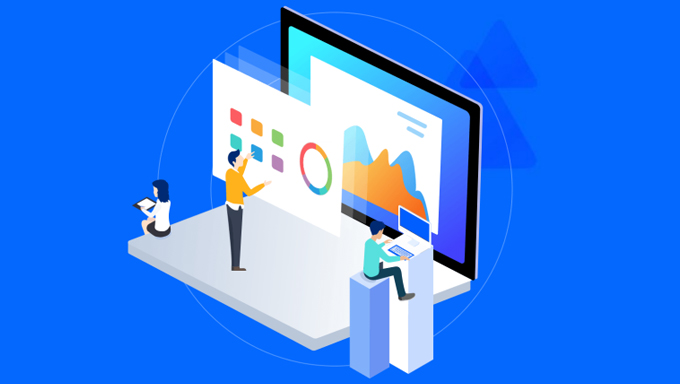




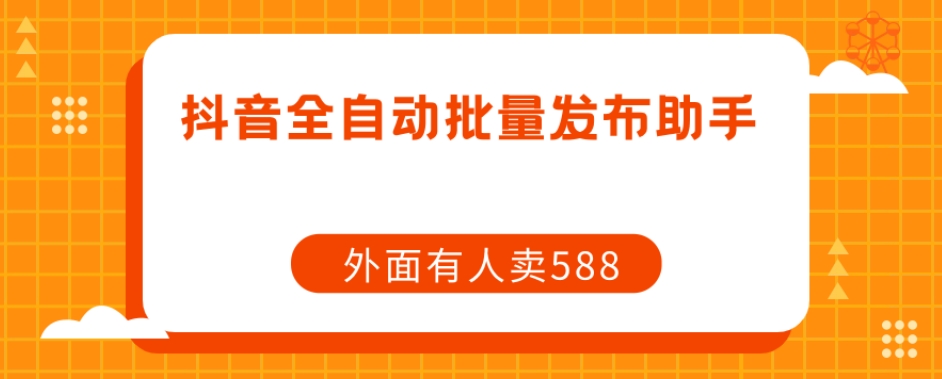



相关资源